Tính năng bán hàng trên ứng dụng VinShop là tính năng đa tiện ích: vừa hỗ trợ chủ tiệm bán hàng nhanh chóng vừa quản lý hàng hóa mà không cần sổ sách, giúp đo lường doanh thu chính xác, quản lý khoản nợ chặt chẽ. Dưới đây là hướng dẫn cách sử dụng tính năng bán hàng trên ứng dụng VinShop dành cho chủ tiệm tạp hóa:
1. Cách sử dụng tính năng bán hàng – Đăng nhập
Bước 1:
Đăng nhập vào ứng dụng VinShop
MỞ ỨNG DỤNG VINSHOP – ĐẶT HÀNG TẠP HÓA VÀ TRẢI NGHIỆM TÍNH NĂNG POS!
Bước 2:
Chọn mục Bán hàng hoặc Quét mã bán hàng
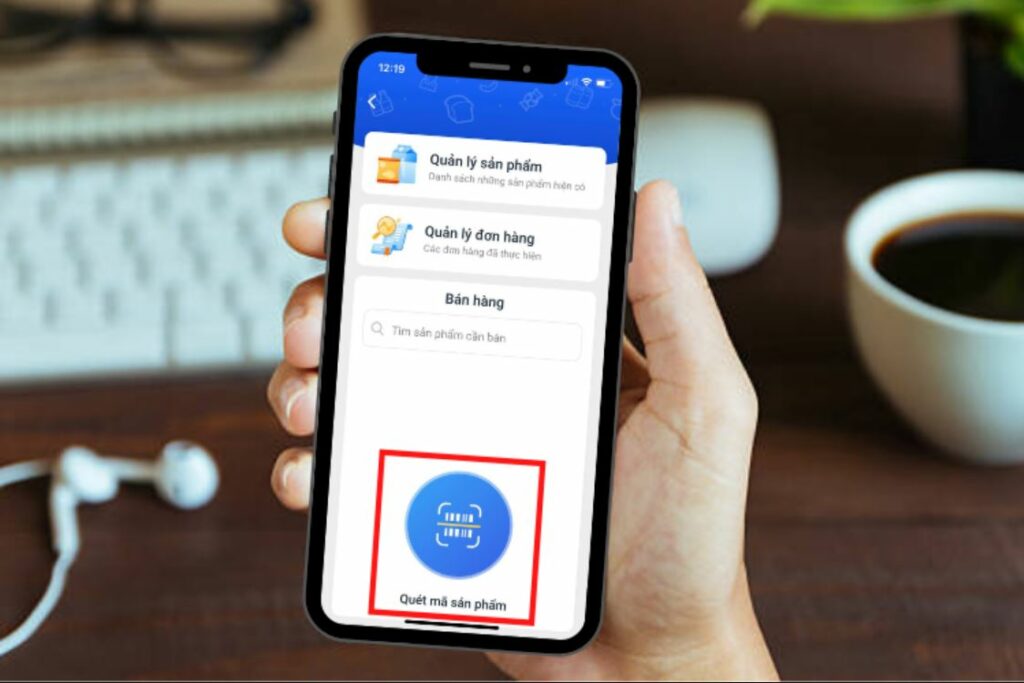
2. Quy trình xử lý đơn hàng trên tính năng bán hàng
BƯỚC 1:
Khách hàng lựa chọn sản phẩm muốn mua
BƯỚC 2:
Người bán nhập thông tin sản phẩm vào đơn hàng VinShop
(Quét mã vạch/ chọn danh sách có sẵn)
Cách 1: Quét mã vạch sản phẩm bằng ứng dụng VinShop
- Chọn Bán hàng
- Đưa camera vào vị trí mã vạch để hệ thống tự động nhận diện
Trường hợp không quét được mã vạch sản phẩm do mã bị mờ hoặc sản phẩm không có mã vạch, vui lòng thử 1 trong 2 cách sau:
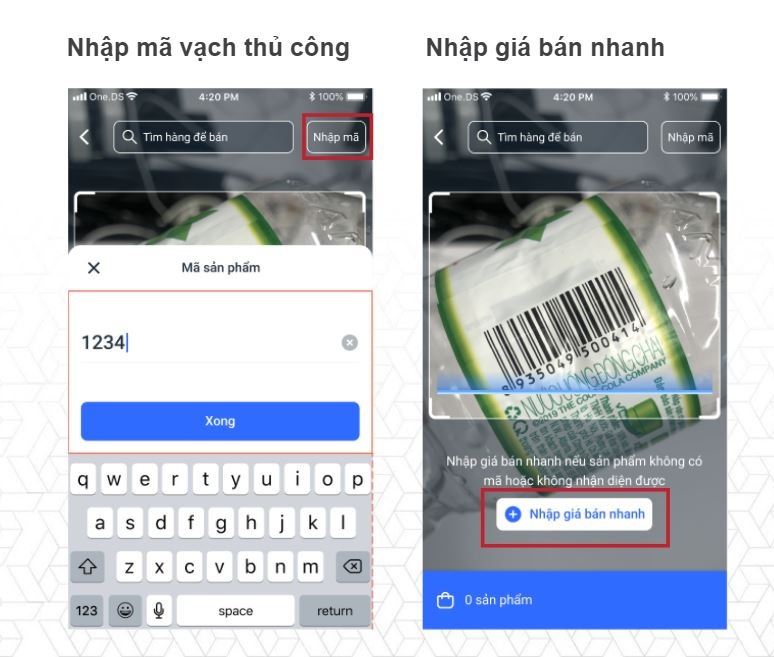
Cách 2: Chọn sản phẩm trong danh sách có sẵn
- Chọn Tìm hàng để bán và nhập tên sản phẩm cần tìm
- Bấm chọn sản phẩm hiển thị trong kết quả tìm kiếm
- Sản phẩm được bổ sung vào đơn hàng. Bấm Tổng tiền để qua bước tiếp theo
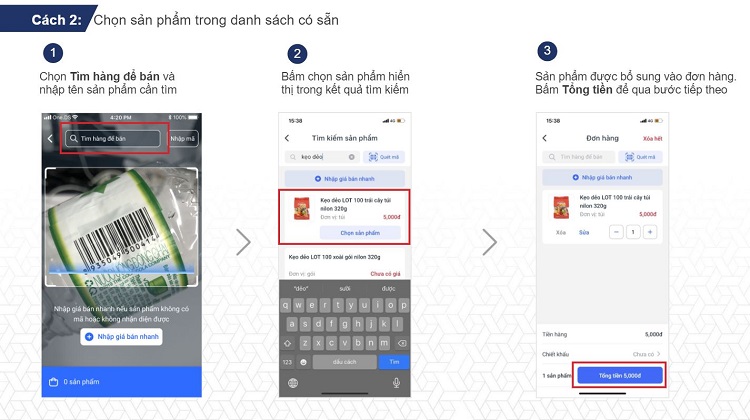
Cách 3: Bán nhanh sản phẩm
- Chọn Nhập giá bán nhanh
*Lưu ý: Nút nhập giá bán nhanh sẽ hiện ra nếu sau 3 giây không quét được mã vạch sản phẩm hoặc khi chủ cửa hàng quét sản phẩm chưa có trong VinShop
2. Nhập giá tiền sản phẩm và bấm Xong
*Lưu ý: Nút nhập Mô tả sản phẩm không bắt buộc. Nếu không nhập Mô tả sản phẩm, hệ thống sẽ lấy mặc định tên sản phẩm là {Hàng bán nhanh + Số thứ tự hàng bán nhanh trong đơn hàng}. Ví dụ: Hàng bán nhanh 1, Hàng bán nhanh 2.
3. Sản phẩm được bổ sung vào đơn hàng
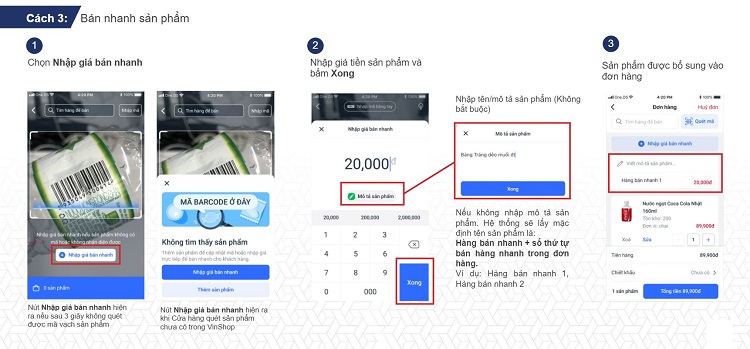
BƯỚC 3:
Người bán kiểm tra lại thông tin đơn hàng
- Người bán kiểm tra lại toàn bộ thông tin đơn hàng
Tại bước này, chủ cửa hàng vẫn có thể chỉnh sửa lại thông tin đơn hàng bao gồm:
- Sửa thông tin/ xóa sản phẩm: Số lượng, giá, tên sản phẩm
- Thêm/ bớt số lượng sản phẩm
- Xóa toàn bộ sản phẩm trong đơn hàng
- Nhập thêm chiết khấu một số sản phẩm hoặc toàn bộ đơn hàng
2. Chốt đơn hàng và thông báo tổng tiền cho khách hàng
3. Bấm Tổng tiền để qua bước tiếp theo
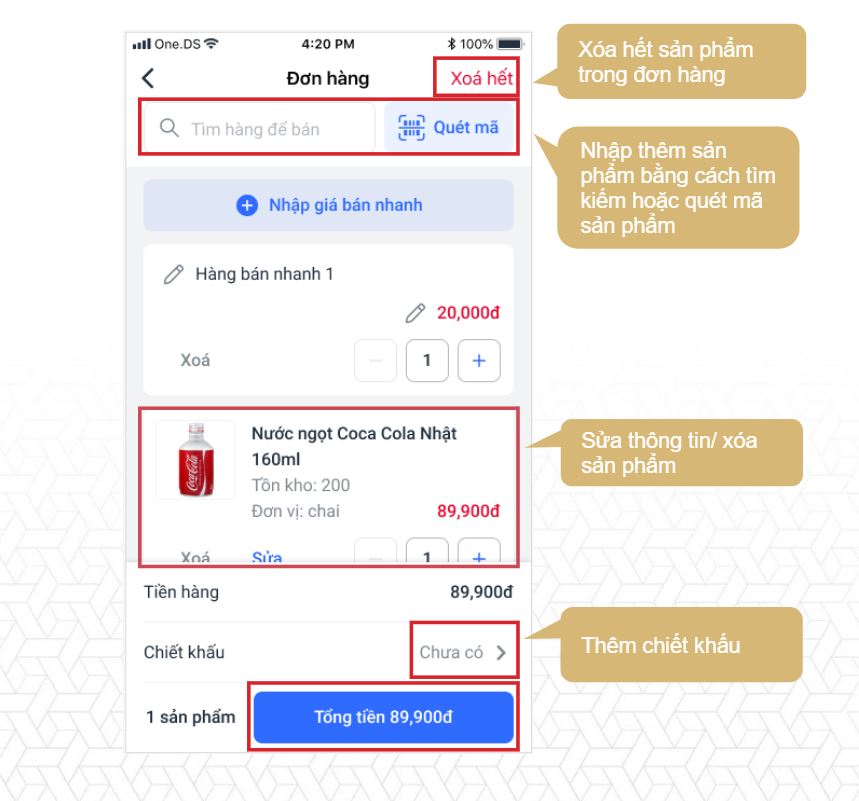
BƯỚC 4:
Khách hàng thanh toán bằng tiền mặt hoặc ví VinID Pay (quét mã CQR)
Đối với khách hàng có ví điện tử VinID Pay
- Chọn mục Quét mã khách hàng
- Hướng dẫn khách hàng mở Mã thanh toán trên app VinID và chọn Voucher (nếu có) để thanh toán cho đơn hàng
* Lưu ý: Trường hợp thanh toán ví không thành công, khách hàng có thể bỏ voucher ra khỏi đơn hàng và lựa chọn voucher khác
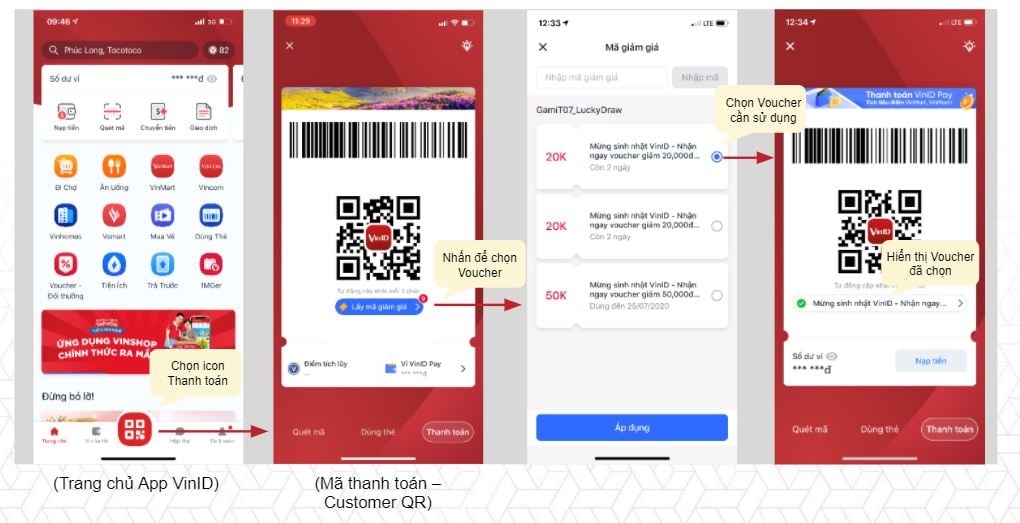
3. Chủ tiệm tạp hóa quét mã thanh toán trên điện thoại của khách hàng
4. Chọn loại thanh toán (bằng Ví/ Tiền mặt) và bấm Hoàn tất
*Lưu ý: Nếu đơn hàng thanh toán bằng ví VinID Pay của khách hàng có giá trị trên 100.000 đồng hoặc có tổng chi tiêu quá ví từ 500.000 đồng/ ngày thì khách hàng cần xác nhận đồng ý thanh toán trên điện thoại của mình trước khi hoàn tất đơn hàng.
5. Có thông báo hoàn tất thanh toán đơn hàng
*Lưu ý: Một số lỗi khi thanh toán có dùng Voucher
- Hệ thống thông báo: “Không dùng được mã giảm giá”
Chủ tiệm tạp hóa chọn một trong 3 hình thức thanh toán sau đây để hoàn tất đơn hàng: Quét lãi mã khách hàng/ Đổi phương thức thanh toán/ Thanh toán không dùng mã
- Hệ thống thông báo: “Chưa nhận thông tin thanh toán”
Chủ tiệm tạp hóa chọn “Kiểm tra thông tin thanh toán” để tiếp tục thanh toán cho khách hàng. Hoặc chọn “Đổi thông tin thanh toán” để quét lại Mã thanh toán của khách hàng.
- Hệ thống thông báo: “Mã QR của khách hết hạn”
Chủ tiệm chọn “Quét lại mã”, sau đó quét lãi Mã thanh toán của khách hàng và tiếp tục.
Đối với khách hàng không có ví điện tử VinID Pay
- Chọn mục Khách hàng không tên
- Nhập số tiền khách hàng đưa (Không bắt buộc nhập)
- Trả lại khách tiền thừa (nếu có), sau đó bấm Hoàn tất
- Hệ thống thông báo đơn hàng hoàn tất
BƯỚC 5:
Hệ thống báo đơn hàng thành công, cửa hàng đưa đồ cho khách
*Lưu ý: Nếu chọn nút Bán tiếp, hệ thống sẽ quay lại màn hình quét sản phẩm.
Nếu chọn nút Xem chi tiết đơn hàng, hệ thống sẽ hiển thị thông tin đơn hàng vừa bán
3. Cách sử dụng tính năng bán hàng – Cách quản lý sản phẩm
3.1. Thêm sản phẩm mới
Hệ thống sẽ tự động đồng bộ sẵn một số sản phảm phổ biến cửa hàng thường hay bán. Với các sản phẩm có sẵn này, cửa hàng chỉ cần nhập thêm giá sản phẩm.
- Cửa hàng quét sẩn phẩm được đồng bộ sẵn
- Hệ thống yêu cầu nhập giá bán
cho sản phẩm mới đồng bộ - Sản phẩm được cập nhật giá
Đối với các sản phẩm chưa có sẵn trên hệ thống, cửa hàng có thể bổ sung thêm sản phẩm vào danh sách bằng cách sau:
- Tại nút Cửa hàng, vào phần Quản lý sản phẩm
- Chọn Thêm sản phẩm
- Nhập/ Bổ sung thông tin sản phẩm (ảnh, tên, mã vạch sản phẩm, giá bán, thông tin khác)
- Chọn Xong để lưu thông tin sản phẩm
Hướng dẫn điền thông tin trong phần Thông tin khác
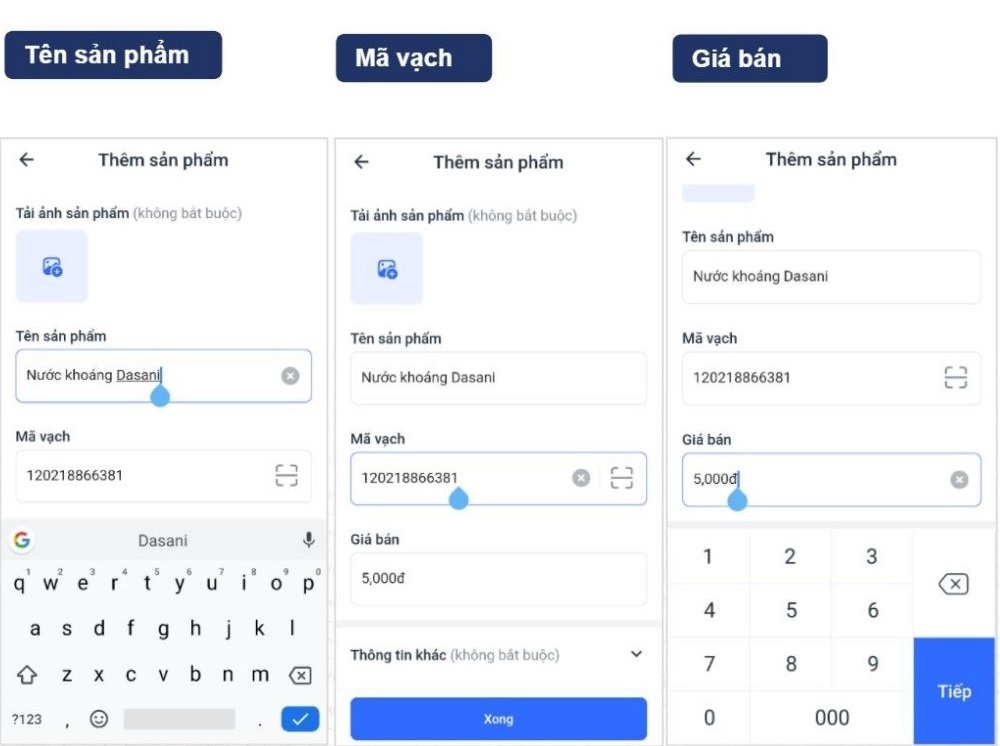
*Lưu ý: Chủ tiệm chỉ sửa được mã vạch do chủ tiệm tự tạo. Những mã vạch sản phẩm mặc định do hệ thống tạo sẵn, chủ tiệm sẽ không sửa được thông tin mã vạch.
Hướng dẫn tải ảnh sản phẩm:
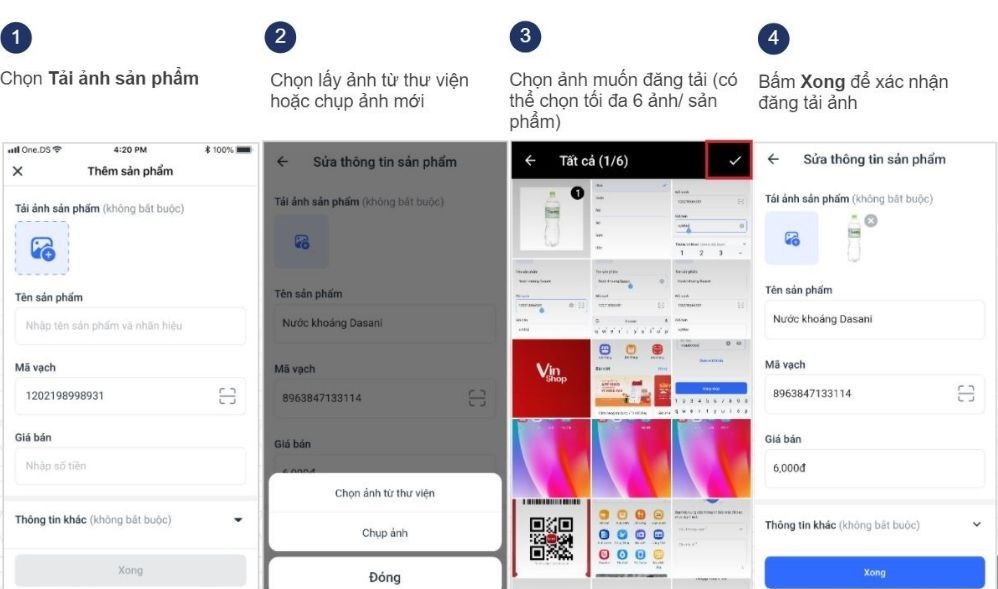
Cách sử dụng tính năng bán hàng – Nhập thông tin khác
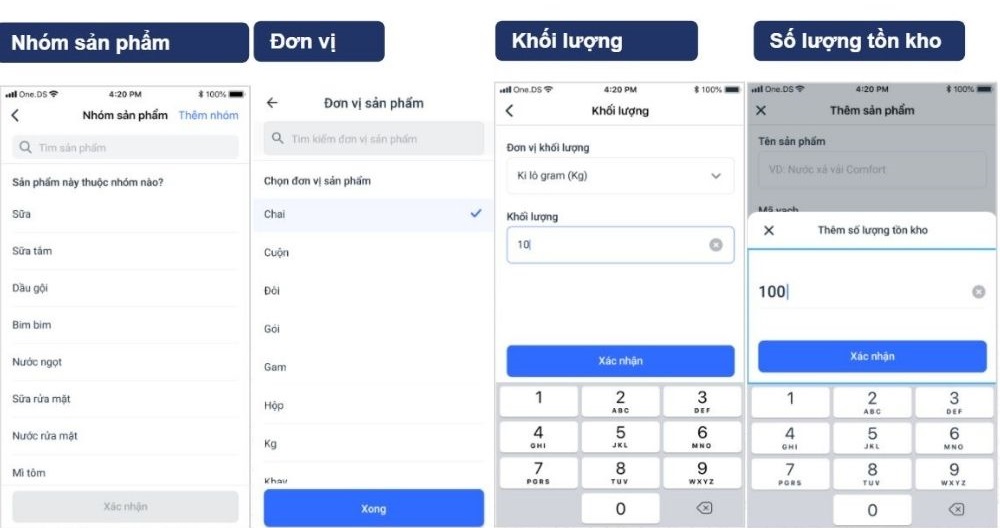
3.2. Hướng dẫn sửa thông tin sản phẩm
- Trong mục Cửa hàng, chọn Quản lý sản phẩm
- Chọn sản phẩm muốn chỉnh sửa
- Chọn Phần thông tin cần sửa
- Sửa thông tin sản phẩm, sau đó bấm Xong
- Hệ thống thông báo sản phẩm được sửa thành công
3.3. Hướng dẫn xóa sản phẩm
- Trong mục Cửa hàng, chọn Quản lý sản phẩm
- Chọn sản phẩm muốn xóa
- Chọn Xóa
- Xác nhận thông tin. Hệ thống thông báo sản phẩm đã được xóa
4. Cách sử dụng tính năng bán hàng – Hướng dẫn xem lịch sử bán hàng
- Trong mục Cửa hàng, chọn Lịch sử bán hàng
- Hệ thống hiển thị đơn hàng đã bán
- Bấm vào từng đơn để xem chi tiết đơn hàng
5. Quản lý doanh thu
5.1. Báo cáo doanh thu
Giúp hiển thị báo cáo tổng quan tình hình bán hàng trong ngày/ trong tháng.
5.2. Báo cáo sản phẩm
Thống kê danh sách các sản phẩm bán chạy và sản phẩm có doanh thu cao nhất trong 7 ngày gần đây.
6. Cách sử dụng tính năng bán hàng – Quản lý tiền hàng
6.1. Quản lý tiền hàng dành cho đơn hàng thanh toán VinID Pay
6.1.1. Thời gian thanh toán
Các đơn hàng thành công ngày T sẽ được thanh toán vào ngày T+2 (Không bao gồm thứ 7, chủ nhật và ngày lễ)
6.1.2. Phương thức thanh toán
Tiền hàng sẽ được chuyển vào tài khoản ngân hàng của chủ cửa hàng
7. Sổ ghi nợ
Cách sử dụng tính năng bán hàng với sổ ghi nợ giúp chủ cửa hàng quản lý các đơn hàng “bán chịu” cũng như theo dõi, cập nhật trạng thái “Xóa nợ” hoặc “Trả hết nợ” cho khách hàng.
7.1. Cách sử dụng tính năng bán hàng – Hướng dẫn ghi nợ
Thao tác ghi nợ đơn hàng như sau:
- Ở mục Thông tin thanh toán, chọn lần lượt:
- Thanh toán bằng: Tiền mặt
- Tiền khách đưa: Nhập số tiền nhỏ hơn giá trị đơn hàng hoặc 0đ
- Nhập ghi chú cho đơn hàng (nếu cần)
2. Chọn Cho khách thiếu
3. Đơn hàng thông báo hoàn tất
7.2. Kiểm tra danh sách các đơn hàng bán chịu
- Tại mục Cửa hàng, chọn Sổ ghi nợ
- Chọn từng đơn hàng để xem chi tiết
- Hệ thống hiển thị chi tiết đơn hàng bán chịu
7.3. Thanh toán nợ
- Trường hợp 1: Khách hàng trả tiền nợ.
Nếu khách hàng trả nốt số tiền còn thiếu, chủ tiệm sẽ cập nhật bằng cách chọn: Khách trả tiền. Khoản tiền này sẽ được ghi nhận vào tổng doanh thu trong ngày. Chọn Đã nhận đủ tiền. Hệ thống thông báo Xác nhận.
- Trường hợp 2: Nếu chủ tiệm chọn Xóa nợ nghĩa là khách hàng không cần phải trả phần tiền còn thiếu (áp dung với trường hợp chủ tiệm ghi nợ nhầm hoặc miễn phí tiền hàng cho khách hàng). Khoản tiền còn thiếu này sẽ không được ghi nhận vào tổng doanh thu ngày của của tiệm. Cách thực hiện như sau: Chủ tiệm chọn Xóa nợ, hệ thống hiển thị thông báo Xác nhận.
*Lưu ý: Những đơn hàng đã xóa nợ hoặc thu hồi đủ nợ sẽ không còn trong sổ ghi nợ nữa. Tuy nhiên, chủ cửa hàng vẫn có thể xem lại các đơn này tại mục Lịch sử bán hàng.
Trên đây là hướng dẫn cách sử dụng tính năng bán hàng chi tiết trên ứng dụng VinShop. Hy vọng bạn có thể thực hiện đúng và tối ưu hiệu quả bán hàng tạp hóa của mình.
THAM KHẢO ỨNG DỤNG ĐẶT HÀNG TẠP HÓA VINSHOP GIÁ TỐT
Xem thêm bài viết liên quan:
Giới thiệu ứng dụng VinShop là gì? Ứng dụng VinShop dùng để làm gì?
Hướng dẫn cách sử dụng ứng dụng VinShop dành cho chủ tiệm tạp hóa thời công nghệ